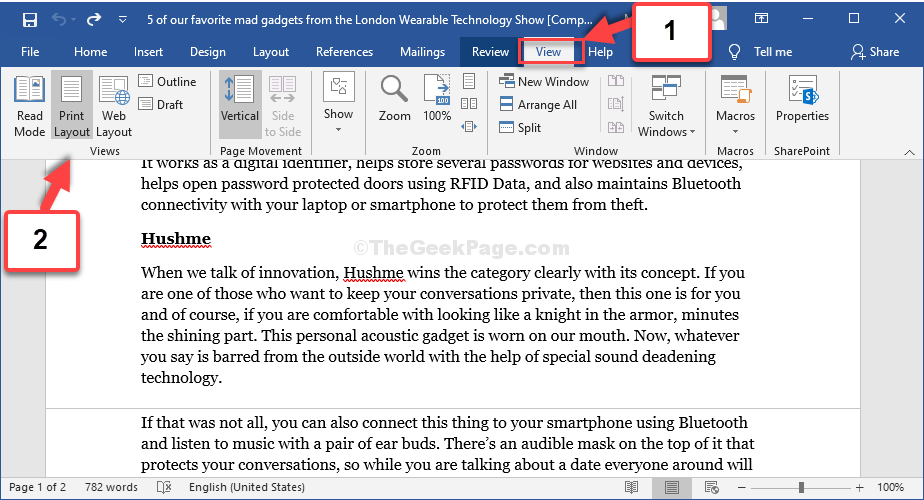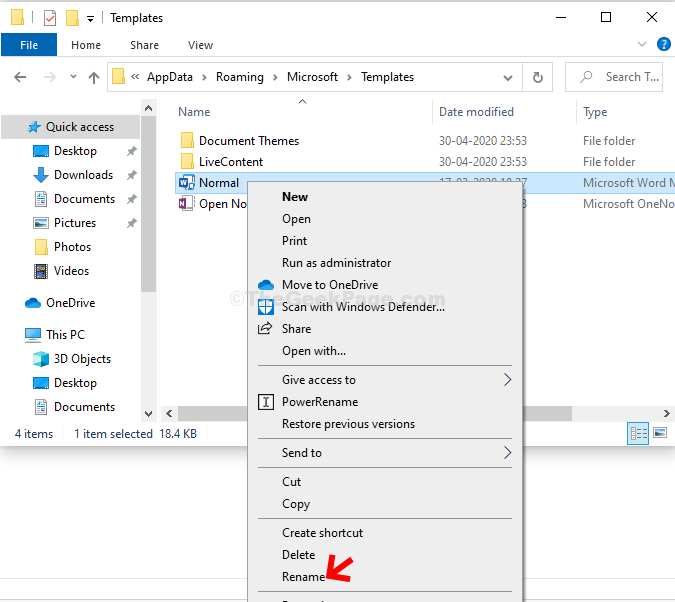Para mejorar o hacer que el documento de MS Word se vea más atractivo, algunos usuarios agregan una página en blanco al principio y al final. También hace que se vea más profesional, pero la mayoría de los usuarios de Windows que son bastante principiantes en las aplicaciones de MS Office, no están seguros de cómo hacerlo. agrega una nueva página en blanco y simplemente siguen presionando la barra espaciadora o probablemente la tecla Intro para llegar a una nueva página, lo cual es bastante tedioso trabajar.
Entonces, en esta publicación, mostramos dos formas con las que puede agregar o insertar una página en blanco en cualquier parte del documento. Si también enfrenta alguna dificultad para hacerlo, ha venido al lugar correcto. Continúe leyendo esta publicación para saber más.
Cómo agregar una página en blanco en un documento de MS Word
Paso 1: Abierto la Palabra aplicación en su sistema presionando el botón ventanas tecla y tecleo palabra.
Paso 2: Luego, presione el botón Ingresar clave que abre la palabra aplicación.
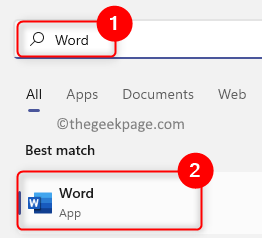
ANUNCIO PUBLICITARIO
Paso 3: Haga clic Documento en blanco o elija un archivo de Word existente de su computadora y luego termine de redactar el documento.

Paso 4: Ahora coloque el cursor donde desea agregar la página en blanco.
Paso 5: Luego, ve a Insertar en la pestaña del menú de la barra superior como se muestra a continuación.
Paso 6: En la esquina izquierda, haga clic en Página en blanco opción una vez que insertará una nueva página en blanco donde había colocado el cursor en el documento de Word.
NOTA: Si desea agregar más páginas, haga clic tantas veces.
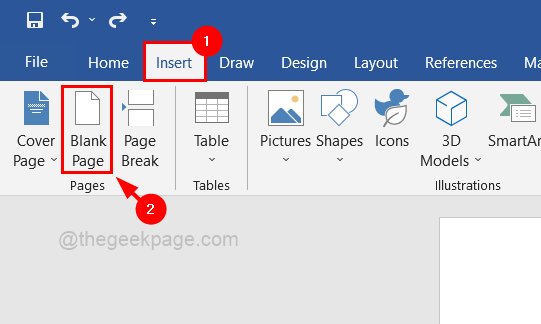
Paso 7: Otra forma de agregar una página en blanco es a través de la pestaña Diseño.
Paso 8: Primero debes ir a Diseño pestaña después de colocar el cursor donde necesita agregarlo.
Paso 9: Luego, seleccione descansos menú desplegable para ver las opciones.
Paso 10: Haga clic Página en la parte superior de la lista para agregar un salto desde la línea donde colocó el cursor y desplaza el cursor a un nuevo comienzo de página.
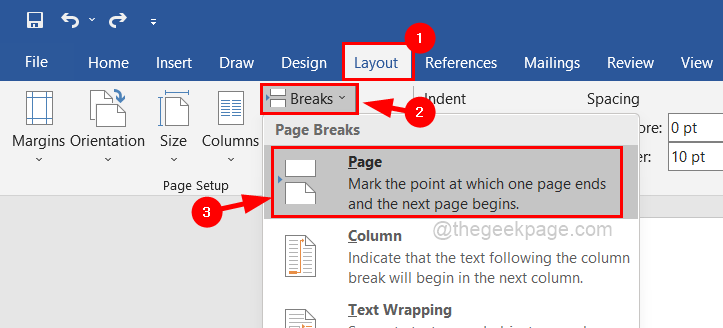
Esto actúa como agregar una nueva página en blanco si el cursor se coloca al principio o al final del documento pero no en en el medio, mientras que la opción de página en blanco de la pestaña Insertar agrega la nueva página en blanco en cualquier lugar que desee en la palabra documento.
¿Encontraste esta publicación informativa? Por favor, déjenos sus comentarios a continuación si tiene alguna consulta.
Paso 1 - Descargue la herramienta de reparación de PC Restoro desde aquí
Paso 2 - Haga clic en Iniciar escaneo para encontrar y solucionar cualquier problema de PC automáticamente.